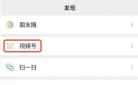如何批量导入csv
多新手卖家刚开始做代理,下载数据包后不知道如何上传到自己的网店去,所以今天尚恩就专门给大家探讨一下这个上传的方法,希望能对大家有一定帮助。
首先,下载淘宝助理,官方地址是:http://www.taobao.com/tbassistant/index.php
https://cmtimg.sulitui.com/uploads下载并成功安装后,打开淘宝助理并登陆自己的淘宝账号:

https://cmtimg.sulitui.com/uploads
登陆后是这个样子
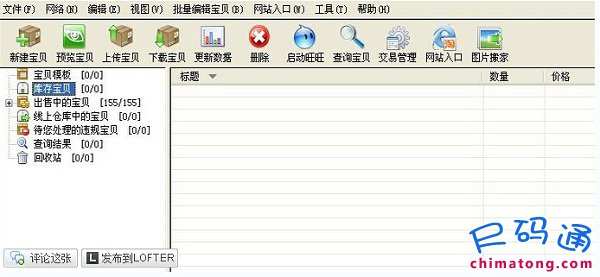
然后,下载数据包
https://cmtimg.sulitui.com/uploads数据包下载后是一个压缩包

https://cmtimg.sulitui.com/uploads
点右键“解压到当前文件夹”,就出现2个东西:
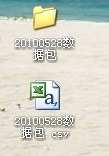
https://cmtimg.sulitui.com/uploads
然后再回到我们的淘宝助理界面,点左边的“库存宝贝”,然后在右边的空白处点“从CSV文件导入(增加为新宝贝)”

https://cmtimg.sulitui.com/uploads
然后选择刚才我们下载的数据包解压出来的CSV文件:
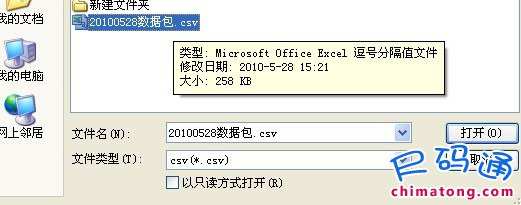
选择后点“打开”,就会自动导入到淘宝助理中去:
导入成功后,各位掌柜一定要根据自己的实际情况对每个宝贝进行修改哦,比如宝贝名称、价格、邮费、描述等,太懒的话是发不了财的,呵呵~
https://cmtimg.sulitui.com/uploads修改完毕后,勾选要上传的宝贝,点击淘宝助理左上角的“上传宝贝”,出现以下界面,点确定,就OK啦:

https://cmtimg.sulitui.com/uploads
11.右键选择“全选”
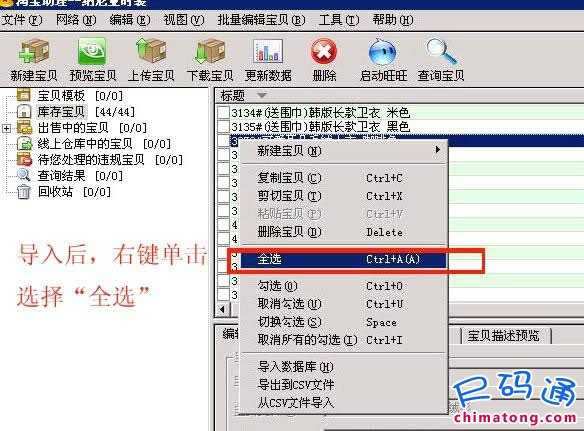
https://cmtimg.sulitui.com/uploads
12.右键选择“勾选”
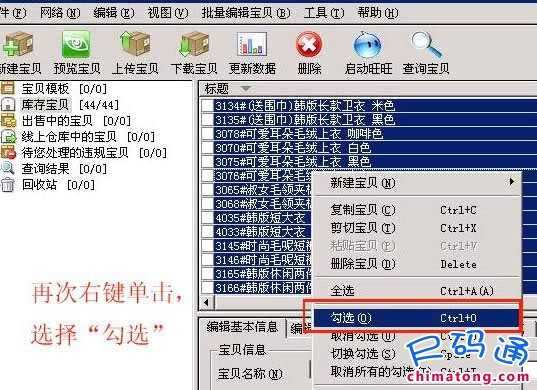
https://cmtimg.sulitui.com/uploads
13.选择“批量编辑宝贝→其他→放入仓库→不放入仓库”
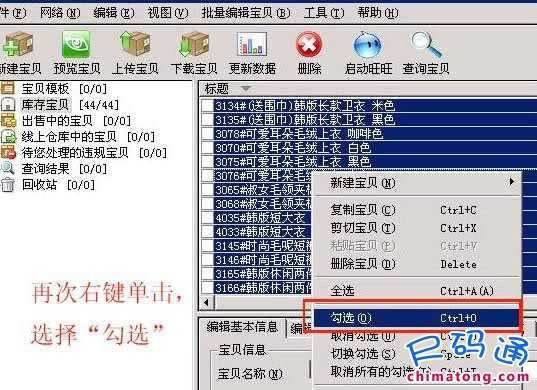
https://cmtimg.sulitui.com/uploads
14.点击“上传宝贝“
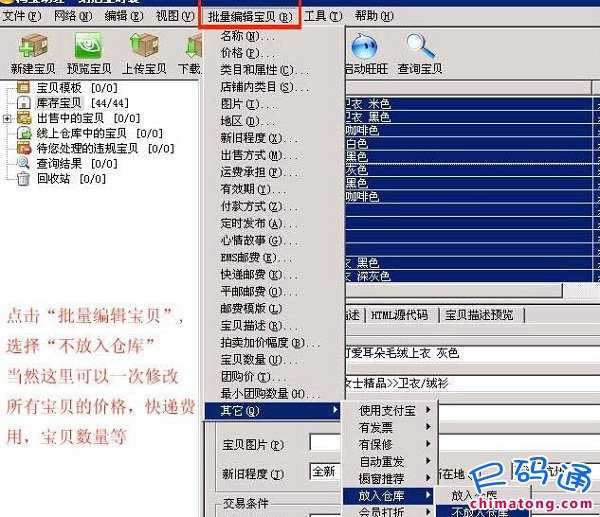
https://cmtimg.sulitui.com/uploads
15.选择“确认“,开始上传
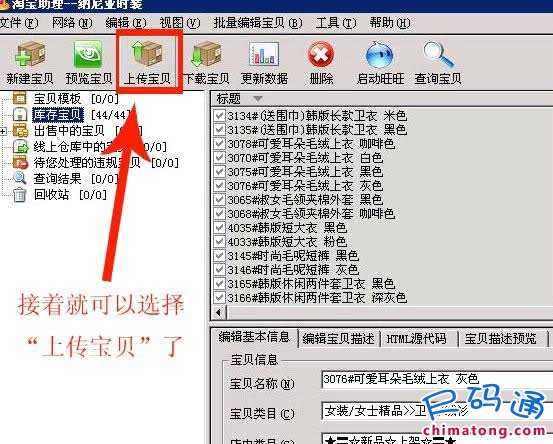
https://cmtimg.sulitui.com/uploads
16.上传进行中
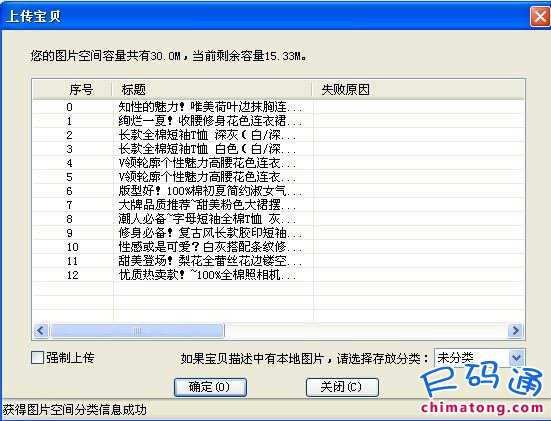
https://cmtimg.sulitui.com/uploads
17.点击“确认“
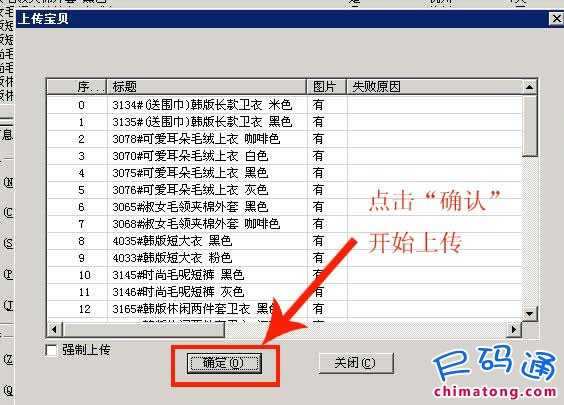
https://cmtimg.sulitui.com/uploads
18.单击“关闭”
https://cmtimg.sulitui.com/uploads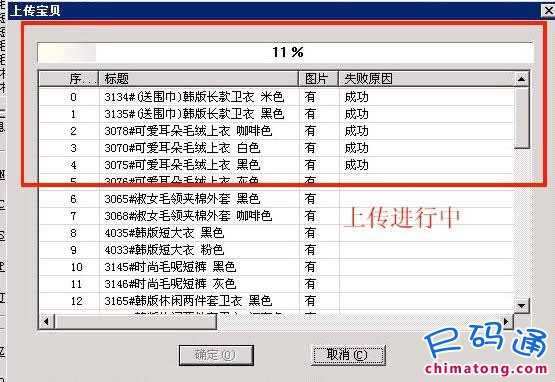
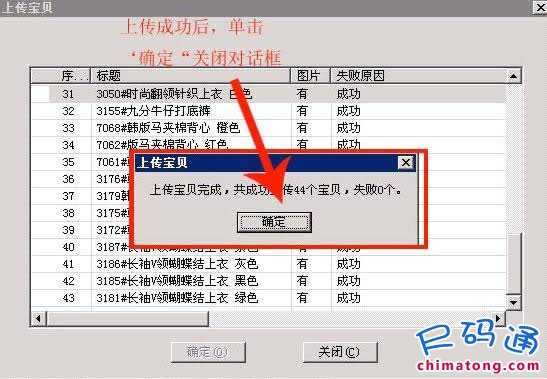
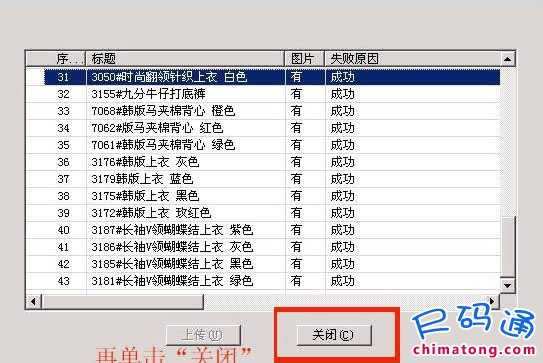
19.已成功将数据包上传到网店
注意,用淘宝助理上传宝贝经常会出错,原因是各种各样的,只有知道错在哪里才能对症下药,以下就是淘宝助理常见错误及解决方式:
问题1、
错误代码: DISKERR_CREATE_READING_FILE
解决方式:
首先,先更新下你的淘宝助理,确定它是不是最新版本
然后,把你原有数据库的images.rar文件夹解压缩在你的D:\网络软件\淘宝助理\Users\。。。\Images\
这样再重新上传,就可以了!!
问题2、
错误代码:“ERROR_SHOP_CATEGORY_NOT_EXIST”!
解决方式:
现在淘宝分类升级后出现的,不允许上传没有分类的产品!
第一步:在"我的淘宝-管理我的店铺-宝贝分类"添加店内分类
第二步:更新淘宝助理,根据自己店内的分类进行批量选择产品
第三步:点击右键批量修改店铺内的分类
第四步:点确认就OK了。在管理我的店铺中增加店内类目,然后更新淘宝助理,可以批量选择店内类目,这样就可以上传了
问题3、
提示错误“商品描述包含***非法禁止字符”!
解决方式:
这个是因为商品的描述里面包含有淘宝不允许的字符,那么您只需要将该部分字符去掉即可。如商品描述中包含“零售”,您就把零售两个字删除掉。
问题4、
错误代码:ERROR_SHOP_CATEGORY_HAS_SUB_CATEGORIES
解决方式:
你看看你发布的宝贝是不是你店里的分类,或者你可以先到我的淘宝设一个新到宝贝的分类,然后更新下自己的淘宝助理数据,把宝贝分到新到宝贝里,然后上传试试
问题5、
错误代码:ISKERR-READING-FILE,
解决方式:
首先检查下你的淘宝助理是否为最新的 系统时间是否正常
然后你在做备份的时候不要把图片地址随便移动,
下载数据库时解压缩到哪个文件夹,导入时就在哪个文件夹里调出.千万别擅自转移.
这样就不会有出错的事
问题6、
错误代码: WSERR_UPLOAD_IMAGE,错误描述: Upload Image failed, file name: F:\游戏\淘宝助理3\Users\淘宝会员店
解决方式:Upload Image failed, file name -- 上传图像文件错误, 文件名:F:\ ERROR_IMAGE_TOO_LARGE -- 错误:图像太大
图像文件太大。
另外,淘宝助理在上传宝贝时经常出现一些莫名其妙的错误,这很有可能是淘宝系统的问题,只要重新上传就可以解决,实在不行就进入“我的淘宝”,“出售中的宝贝”,对有问题的宝贝直接进行编辑。
以上就是在使用淘宝助理的过程中常见的一些问题啦
滞销宝贝如何利用淘宝助理批量修改
最近一段时间可能很多人跟我一样纠结于滞销宝贝的修改问题吧,确实烦人,一个两个10个8个也还凑合,宝贝多的,可能有上百个,这事要是一个一个修改实在是太麻烦,累啊,伤不起啊!!
下载到淘宝助理里也是一样,必须一个一个修改,真麻烦!!上架后还得经过检验,最好的办法就是把宝贝删除重新上架,那不是更麻烦吗?我就想怎么通过淘宝助理来做,于是我下架了滞销宝贝,然后下载到淘宝助理里,接着就删除了滞销宝贝,在淘宝助理里,感觉没什么可以修改的,于是设置好定时上架,结果一点上传宝贝,全部提示不能上架!完了!!仓库里已经删除了,怎么办,难道只能单个编辑上架了?不甘心啊!!唉!,嗯?我直接吧宝贝导出再导入会不会可以啊,试试吧,于是导出导入,上传,结果还是不能发布,完了,没戏了,删除吧,于是将淘宝助理里面的宝贝全部删除了,注意这个地方,虽然删除了但在回收站里我还没做清空,实在是不甘心,再试试,于是在回收站里倒出来CSV文件试试,于是就在回收站里全部选定,导出,然后清空了回收站,接着导入到淘宝助理里,做好定时发布,点击上传!OK!!全部成功!!心里那个高兴加轻松啊!!有点成就感!!不过我不明白为什么非要在回收站里导出才行。
下面把步骤说一下(严格按照这个顺序做就行)
1,下架滞销宝贝到仓库。
2,在淘宝助理里下载仓库里的宝贝
3,删除淘宝店仓库的滞销宝贝(这时你发现你店铺滞销宝贝数量已经变为0了)
4,在淘宝助理里删除下载的这些滞销宝贝(注意:删除后,这些宝贝已经到了淘宝助理最后一项“回收站”里了,千万不要清空回收站)
5,打开淘宝助理回收站,全部选定,右键下拉选择导出CSV文件。
6,这时回收站可以清空了,不清空也行,反正我看着里面有东西不爽,下一步就是将导出的CSV文件导入到淘宝助理里,进行上传,想修改就修改,不想修改就原封不动的上传。